So beheben Sie den Facebook -Anmeldemangel auf dem iPhone [gelöst]
![So beheben Sie den Facebook -Anmeldemangel auf dem iPhone [gelöst]](https://ilinuxgeek.com/storage/img/images/how-to-fix-facebook-login-error-on-iphone-[solved]_15.png)
- 4758
- 1417
- Miriam Bauschke
Viele iPhone -Benutzer erhalten einen Fehler, während sie versuchen, sich in der Facebook -App auf ihren iPhones anzumelden. Wenn sie versuchten, auf die Facebook -App zuzugreifen.
Fehler bei der AnmeldungEntschuldigung, ein unerwarteter Fehler ist aufgetreten. Bitte versuchen Sie es später erneut. Fehlercode: 1
Egal wie oft die Benutzer es versucht haben, es warf immer wieder den gleichen Fehler. Dieser Fehler tritt hauptsächlich aus einem der folgenden folgenden Gründe auf.
- Technische Fehler in der Facebook -App auf dem iPhone.
- Veraltete Facebook -App oder das iPhone.
- Sehr schlechte Internetverbindung auf dem iPhone.
- Beschädigte Daten oder Cache in der Facebook -App
- Der Facebook -Server ist möglicherweise ausgefallen
- Die Netzwerkeinstellungen müssen auf dem iPhone fälschlicherweise geändert worden sein.
Nachdem wir alle für diesen Fehler verantwortlichen Schlüsselfaktoren analysiert haben, haben wir eine Reihe von Lösungen komponiert, die diesen Fehler für alle iPhone -Benutzer leicht beheben würden.
Inhaltsverzeichnis
- Fix 1 - Laden Sie die Facebook -App aus und installieren Sie sie erneut
- Fix 2 - Überprüfen Sie das Datum und die Uhrzeit auf dem iPhone
- Fix 3 - Netzwerkeinstellungen zurücksetzen
- Fix 6 - Zwingen Sie die Facebook -App schließen und eröffnen Sie sie erneut
- Fix 7 - Aktualisieren Sie die Facebook -App
- Zusätzliche Korrekturen
Fix 1 - Laden Sie die Facebook -App aus und installieren Sie sie erneut
Anstatt eine Anwendung auf einem iPhone zu deinstallieren und dann zu installieren, können Sie die Anwendung ausladen, mit der die Programmdaten der App gelöscht werden.
Hier sind die Schritte, wie Sie es leicht tun können.
Schritt 1: Öffnen Sie die Einstellungen Seite zuerst auf dem iPhone.
Schritt 2: Dann wechseln Sie zur Allgemein Seite, indem Sie auf die allgemeine Option tippen, wie unten gezeigt.

Schritt 3: Klicken Sie nun auf die iPhone -Speicher Möglichkeit.
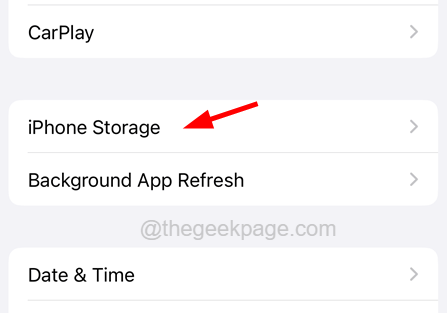
Schritt 4: Möglicherweise müssen Sie warten, bis das System alle Informationen zu allen auf dem iPhone installierten Anwendungen lädt.
Schritt 5: Sobald es geladen ist, scrollen Sie die Liste der Apps nach unten und suchen Sie nach dem Facebook App.
Schritt 6: Klicken Sie nun auf die Facebook Möglichkeit.
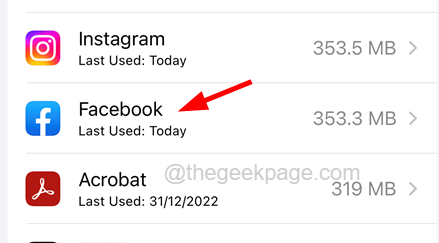
Schritt 7: Wenn es sich öffnet, tippen Sie auf die Applad -App Option wie im Bild unten gezeigt.
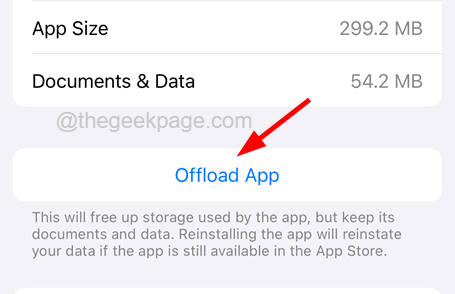
Schritt 8: Um es erneut zu bestätigen, tippen Sie auf Applad -App Im Popup -Kontextmenü wie gezeigt.
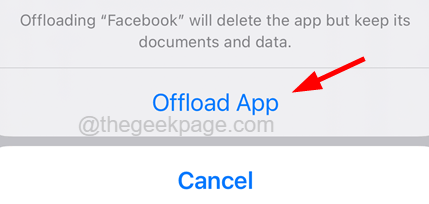
Schritt 9: Nachdem Sie die Facebook -App abgeladen haben, klicken Sie auf die App neu Option wie unten gezeigt.
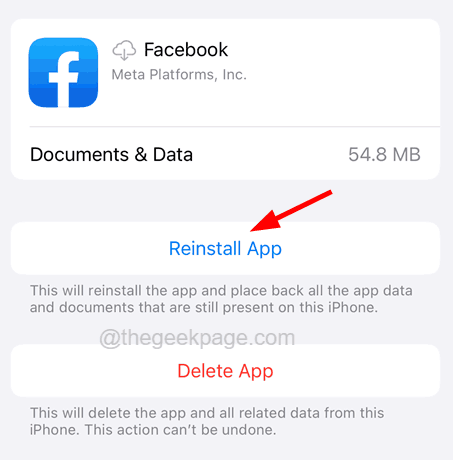
Schritt 10: Dadurch werden die Facebook -App wieder auf Ihrem iPhone installiert.
Fix 2 - Überprüfen Sie das Datum und die Uhrzeit auf dem iPhone
Manchmal kommt es vor, dass diese Art von Problemen wie Anmeldefehler usw. werden aufgrund eines falschen Datums und der Uhrzeit verursacht, die auf jedem Gerät festgelegt werden. Versuchen wir also, Datum und Uhrzeit zu ändern und es richtig auf das iPhone zu setzen, indem wir den unten erläuterten Schritten befolgen.
Schritt 1: Entsperren Sie zuerst Ihr iPhone und gehen Sie zum Einstellungen Seite, indem Sie auf das Einstellungssymbol vom Startbildschirm tippen.
Schritt 2: Jetzt müssen Sie die auswählen Allgemein Option wie unten gezeigt.

Schritt 3: scrollen Sie etwas nach unten und tippen Sie auf die Terminzeit Möglichkeit.
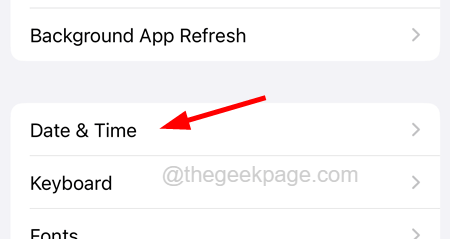
Schritt 4: Stellen Sie nun sicher, dass die Automatisch einstellen Option ist ermöglicht durch Klicken auf seine Klicken Umschaltknopf Wie im folgenden Screenshot gezeigt.
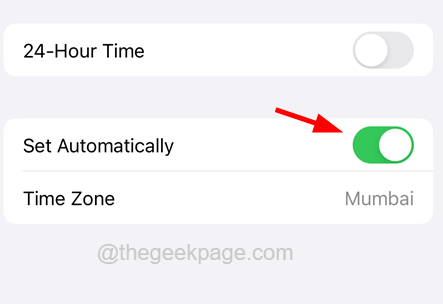
Fix 3 - Netzwerkeinstellungen zurücksetzen
Viele iPhone -Benutzer behaupteten, dass sie dieses Problem behoben haben, indem sie die Netzwerkeinstellungen auf ihren iPhones zurücksetzten. Dadurch wird alle Netzwerkeinstellungen aktualisiert und zurückgesetzt, und nach Abschluss des Zurücksetzens muss der Benutzer in verschiedene Netzwerkeinstellungen wie Wi-Fi, VPN usw. neu unterschreiben.
Lassen Sie uns sehen, wie die Netzwerkeinstellungen auf jedem iPhone mit den folgenden Schritten zurückgesetzt werden.
Schritt 1: Erstens müssen Sie zur Einstellungen Seite auf dem iPhone vom Startbildschirm.
Schritt 2: Dann scrollen Sie die nach unten Einstellungen Seite und finden Sie die Allgemein Option und tippen Sie darauf, wie unten gezeigt.

Schritt 3: Nach dem Öffnen am Ende des Allgemein Seite klicken Sie auf die IPhone übertragen oder zurücksetzen Option wie im folgenden Screenshot gezeigt.
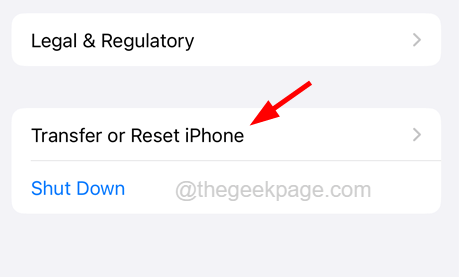
Schritt 4: Wählen Sie die aus Zurücksetzen Option unten.
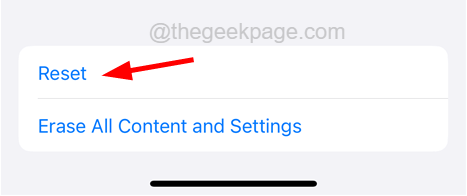
Schritt 5: Sie werden mit einem Kontextmenü aufgefordert, in dem Sie auswählen müssen Netzwerkeinstellungen zurücksetzen Aus der Liste wie gezeigt.
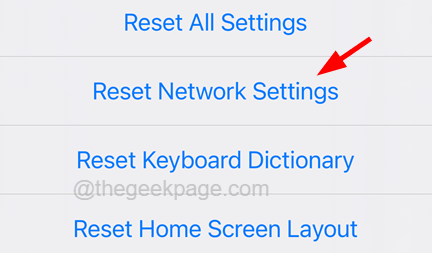
Schritt 6: Dies könnte Sie auffordern, die einzugeben Passcode von Ihrem iPhone fortfahren.
Schritt 7: Sobald der richtige Passcode eingegeben wurde, bestätigen Sie ihn erneut, indem Sie eintippen Netzwerk zurücksetzen Einstellungen.
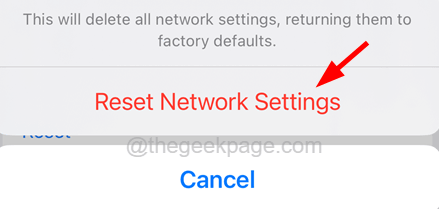
Schritt 8: Dadurch werden die Netzwerkeinstellungen auf Ihrem iPhone sofort zurückgesetzt.
Schritt 9: Sobald es abgeschlossen ist, werden Sie diesen Fehler nicht wieder antreten.
Fix 4 - Überprüfen Sie die Internetverbindung
Die Facebook -App erfordert eine starke Internetverbindung, um sich mit den Anmeldeinformationen in Ihr Konto anzumelden. Es besteht also die Möglichkeit, dass die schwache Internetverbindung der Grund für diesen Facebook -Login -Fehler auf dem iPhone sein könnte.
Versuchen Sie, den Wi-Fi-Router neu zu starten, und wenn Sie trotzdem das Internetsignal nicht besser werden. Dafür müssen Sie navigieren zu Einstellungen > Mobile Daten und aktivieren die Mobile Daten Option, indem Sie auf die Schaltfläche umschalten.
Fix 5 - Überprüfen Sie, ob der Facebook -Server ausgefallen ist
Es besteht die Chancen, dass der Facebook -Server möglicherweise aus Wartung oder anderen offensichtlichen Gründen vorübergehend heruntergefahren wird. Wenn das passiert, können Sie nichts anderes tun, als einige Stunden zu warten und dann noch einmal zu überprüfen.
Der Benutzer muss also überprüfen, ob der Facebook -Server ausgefallen ist oder nicht, indem Sie hier klicken.
Fix 6 - Zwingen Sie die Facebook -App schließen und eröffnen Sie sie erneut
Wenn dieses Problem aufgrund eines technischen Problems mit der Facebook -App verursacht wird, können Sie jederzeit versuchen, es aus dem Hintergrund zu schließen und die App erneut auf dem iPhone neu zu starten und zu prüfen, ob dies das Problem behebt.
Schritt 1: Sie müssen den App -Switcher auf dem iPhone öffnen.
Schritt 2: Wischen Sie dazu vom linken Boden des iPhone -Bildschirms exponentiell nach rechts nach rechts.
Schritt 3: Nachdem der App -Switcher angezeigt wurde, wischen Sie die Liste der Anwendungen, die derzeit im Hintergrund ausgeführt werden, und finden Sie die Facebook -App.
Schritt 4: Wischen Sie die Facebook -App von den Apps nach oben, um sie zu erzwingen, um sie zu erzwingen.
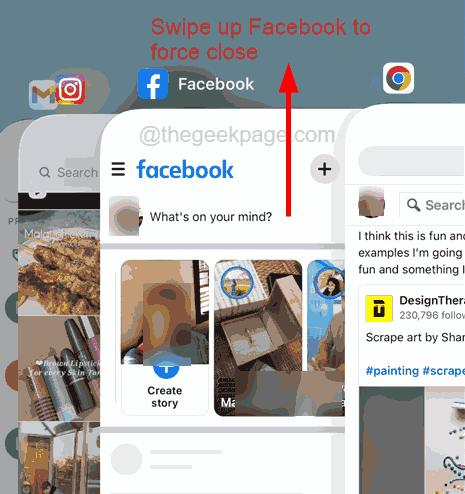
Schritt 5: Nachdem es geschlossen wurde, öffnen Sie sie erneut, indem Sie auf die Facebook -App von Ihrem Startbildschirm tippen.
Fix 7 - Aktualisieren Sie die Facebook -App
Wenn Sie kein Update aus der Facebook -App für Verbesserungen installiert haben oder einen Fehler in der App beheben, kann dies Probleme wie Anmeldeberechnen usw. werfen usw. Überprüfen Sie also, ob die Facebook -App die neueste Version ist, die auf Ihrem iPhone mit den folgenden Schritten installiert ist.
Schritt 1: Um dies zuerst zu tun, müssen Sie die öffnen Appstore Auf Ihrem iPhone.
Schritt 2: Nachdem der App Store geöffnet wurde, tippen Sie auf die Suchen Schaltfläche in der unteren Leiste des App Store -Fensters.
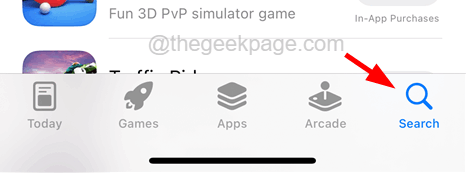
Schritt 3: Suchen Sie als nächstes nach dem Facebook App durch Eingabe Facebook Auf der Suchleiste oben wie im folgenden Screenshot gezeigt.
Schritt 4: Sobald Sie zur Facebook -Seite erreicht sind, wenn Update verfügbar ist, wird ein angezeigt Aktualisieren Taste.
NOTIZ - Wenn die Facebook -App die neueste Version ist, wird sie angezeigt Offen.
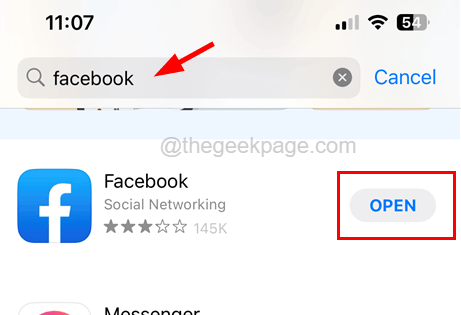
Schritt 5: Überprüfen Sie nach der Aktualisierung Ihrer Facebook -App, ob das Problem behoben ist.
Zusätzliche Korrekturen
Aktualisieren Sie das iPhone
Viele Benutzer haben festgestellt, dass sie nach der Aktualisierung ihrer iPhones mit allen anstehenden Updates viele wichtige und kleinere Probleme gelöst haben, die sie beunruhigten. Um diesen Fehler zu beheben, müssen Sie Ihr iPhone aktualisieren.
Um dies zu tun, müssen Sie in die Einstellungen Seite und wählen Sie die aus Allgemein Option und dann zur Navigation zum Software-Aktualisierung Buchseite. Laden Sie alle auf Ihrem iPhone verfügbaren Updates herunter und installieren Sie sie und stellen Sie auch sicher, dass eine schnelle Internetverbindung vorhanden ist.
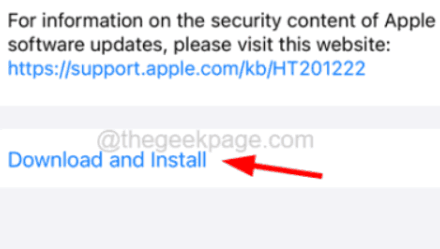
Starten Sie das iPhone neu
Wenn diese Art von Anmeldefehler aufgrund eines geringfügigen technischen Fehlers im iPhone auftritt, kann er entfernt werden, indem nur das iPhone neu gestartet wird. Diese Methode half vielen iPhone -Benutzern bei der Lösung dieses Fehlers. Wir empfehlen, dass unsere Benutzer versuchen, ihre iPhones neu zu starten, indem wir Einstellungen> Allgemein> herunterfahren.
Nachdem das iPhone heruntergefahren ist, schalten Sie es ein, indem Sie zusammen drücken und die Lautstärke und Stromtasten halten, bis das Apple -Logo auf dem Bildschirm angezeigt wird. Sobald das iPhone beginnt, prüfen Sie, ob Sie sich anmelden können oder nicht.
- « So beheben Sie das iPhone Flash, das Problem nicht funktioniert [gelöst]
- So beheben Sie den iPhone -Bildschirm weiterhin ein Problem [gelöst] »

